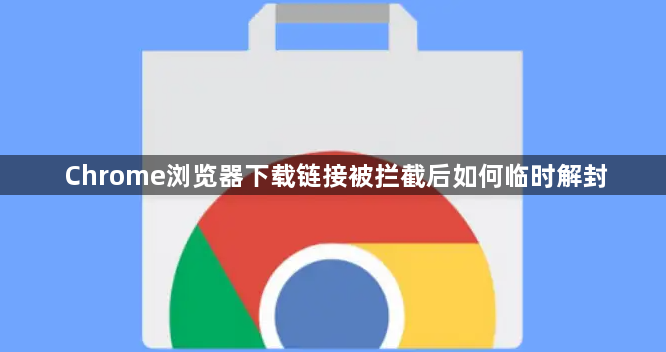
1. 通过下载内容页面操作:在Chrome浏览器中,点击右上角的三个点,选择“下载内容”选项,或者直接按快捷键“Ctrl+J”打开下载列表。找到被拦截的文件,点击下方的“保留危险文件”选项,再点击“仍要保留”,此时便能继续下载文件。
2. 调整浏览器设置:点击浏览器右上角的“选项”按钮(通常是一个三点的图标),然后选择“设置”进入浏览器的设置中心。在设置中心中,找到并关闭“安全浏览”的选项。关闭设置后,重启Chrome浏览器,并再次尝试下载文件。
3. 复制下载链接:如果上述方法没有成功,可以复制被拦截文件的下载链接,尝试在其他浏览器或设备上进行下载。







